Java设置环境变量时Path的变量值怎么设置
java环境变量path和classpath的配置
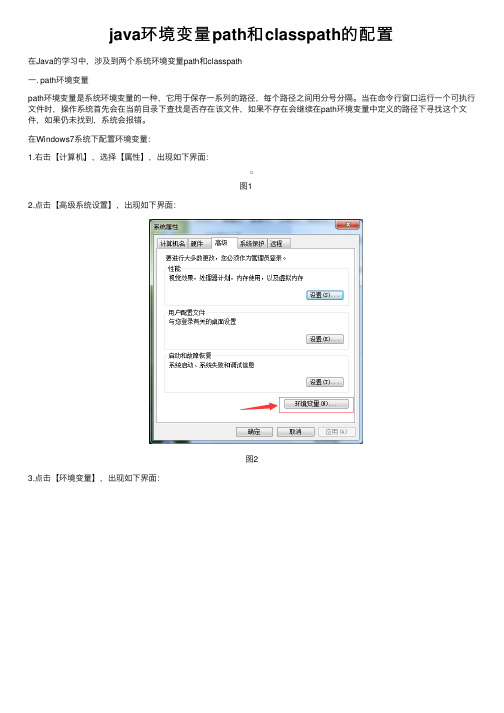
java环境变量path和classpath的配置在Java的学习中,涉及到两个系统环境变量path和classpath⼀. path环境变量path环境变量是系统环境变量的⼀种,它⽤于保存⼀系列的路径,每个路径之间⽤分号分隔。
当在命令⾏窗⼝运⾏⼀个可执⾏⽂件时,操作系统⾸先会在当前⽬录下查找是否存在该⽂件,如果不存在会继续在path环境变量中定义的路径下寻找这个⽂件,如果仍未找到,系统会报错。
在Windows7系统下配置环境变量:1.右击【计算机】,选择【属性】,出现如下界⾯: 图12.点击【⾼级系统设置】,出现如下界⾯:图23.点击【环境变量】,出现如下界⾯:图34.选中path系统变量,点击【编辑】,出现如下界⾯:图45.将你JDK的安装⽬录bin⽂件夹路径复制下来,如下图: 图56.将复杂的bin路径粘贴到path值⾥⾯,注意末尾⽤英⽂半⾓符号(;),如下图:图6然后,点击【确定】,以及图3的【确定】,图2的【应⽤】就可以了。
7.下⾯验证环境变量配置是否成功,在命令⾏中输⼊javac,出现下图所⽰就成功了。
⼆. classpath环境变量classpath环境变量也⽤于保存⼀系列路径,它和path环境变量的查看与配置的⽅式完全相同。
当Java虚拟机需要运⾏⼀个类时,会在classpath环境变量中所定义的路径下寻找所需的class⽂件。
从JDK5.0开始,如果classpath环境变量没有进⾏配置,Java虚拟机会⾃动将其设置为".",也就是当前⽬录。
所以,⼀般classpath不需要配置。
以上就是本⽂的全部内容,希望对⼤家的学习有所帮助,也希望⼤家多多⽀持。
java环境变量配置
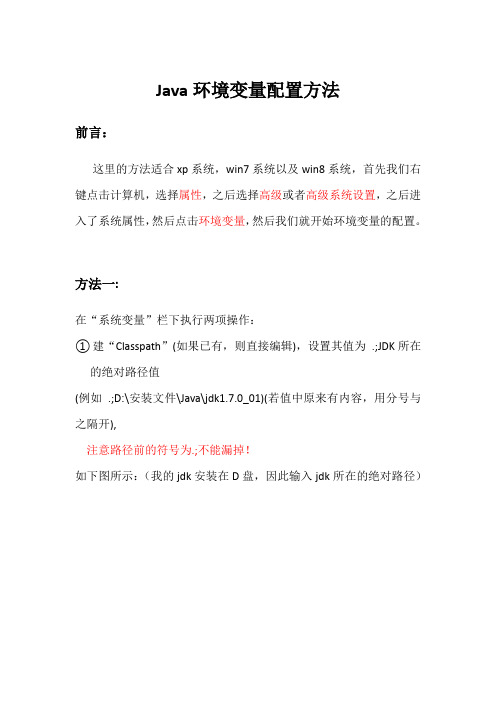
Java环境变量配置方法前言:这里的方法适合xp系统,win7系统以及win8系统,首先我们右键点击计算机,选择属性,之后选择高级或者高级系统设置,之后进入了系统属性,然后点击环境变量,然后我们就开始环境变量的配置。
方法一:在“系统变量”栏下执行两项操作:①建“Classpath”(如果已有,则直接编辑),设置其值为.;JDK所在的绝对路径值(例如.;D:\安装文件\Java\jdk1.7.0_01)(若值中原来有内容,用分号与之隔开),注意路径前的符号为.;不能漏掉!如下图所示:(我的jdk安装在D盘,因此输入jdk所在的绝对路径)然后点击确定。
我们进入第二步。
②建“Path”(如果已有,则直接编辑),在path的最前面输入%Java_Home%\bin; (若值中原来有内容,用分号与之隔开)。
如下图所示:因为我的电脑中自带Path,因此我们直接找到变量值的最后输入%Java_Home%\bin;(后面的分号不能少!!)当然了,在Path的最开始输入也没有问题。
最后点击确定,我们的java的环境变量就配置成功了。
验证:然后我们验证一下,启动命令行模式,之后输入:java,然后就会显示出下面的内容。
然后输入java –version(注意java后面至少应该有一个空格,然后输入-version),就会显示java的版本信息,如图所示:最后说明一下,命令行中在C盘输入或者切换到别的盘符下输入都能显示出正确的信息,否则就对照步骤看看细节是否正确。
方法二.我们同样需要进入到环境变量配置中,然后开始配置:在“系统变量”栏下执行三项操作:①建“Java_Home”,设置其值为JDK所在的绝对路径(例如)。
如下图所示:然后点击确定,进行第二步。
②建“Classpath”(如果已有,则直接编辑),设置其值为.;%Java_Home%\lib (若值中原来有内容,用分号与之隔开)。
注意:路径前的符号为.;不能漏掉如下图所示:然后点击确定进入第三步。
Win7 java环境变量配置方法

Win7(windows7)java环境变量配置方法淄博seo发布于2010-12-27 8:28:3 分类:SEO优化入门评论:(0)个引用:0 浏览:289次windows7 下java环境变量配置方法:1.用鼠标右击“我的电脑”->属性选择左边导航的“高级系统设置”选项,然后这回熟悉了吧?继续选择右下角的“环境变量”选项2.进行win7下Java环境变量配置在"系统变量"下进行如下配置:(1) 新建->变量名:JAVA_HOME 变量值:D:\Java\jdk1.6.0_12(这只是我的JDK 安装路径)(2)编辑 ->变量名:Path 在变量值的最前面加上:%JAVA_HOME%\bin;%JAVA_HOME%\jre\bin(3)新建 ->变量名:CLASSPATH 变量值:.;%JAVA_HOME%\lib;%JAVA_HOME%\lib \dt.jar;%JAVA_HOME%\lib\tools.jar(4)编辑->变量名:JAVA_HOME,变量值:D:\Java\jdk1.6.0_10注意:当设置的变量在末尾时,不要加上“;”。
3.测试下环境变量是否设置成功在左下角的搜索框中键入cmd或者按下“WIN+R”键,“WIN”键就是"CTRL"和“ALT””中间那个微软图标那个键;分别输入java,javac,java -version 命令如果出现如下信息:4.你的Java环境变量配置成功!注意:若出现'javac' 不是内部或外部命令,也不是可运行的程序或批处理文件。
说明此次 Java环境变量配置出错了,仔细检查下吧!以下为置JAVA_HOME,CLASSPATH,PATH的目的:1,设置JAVA_HOME:一、为了方便引用,比如,你JDK安装在C:\Program Files\Java\jdk1.6.0目录里,则设置JAVA_HOME为该目录路径, 那么以后你要使用这个路径的时候, 只需输入%JAVA_HOME%即可, 避免每次引用都输入很长的路径串;二、归一原则, 当你JDK路径被迫改变的时候, 你仅需更改JAVA_HOME的变量值即可, 否则,你就要更改任何用绝对路径引用JDK目录的文档, 要是万一你没有改全, 某个程序找不到JDK, 后果是可想而知的----系统崩溃!三、第三方软件会引用约定好的JAVA_HOME变量, 不然, 你将不能正常使用该软件, 以后用JAVA久了就会知道, 要是某个软件不能正常使用, 不妨想想是不是这个问题.2,设置CLASSPATH:这是一个很有趣,当然也比较折磨初学者的问题, 这个变量设置的目的是为了程序能找到相应的".class"文件, 不妨举个例子: 你编译一个JAVA程序---A.java, 会得到一个A.class的类文件,你在当前目录下执行java A, 将会得到相应的结果(前提是你已经设置CLASSPATH为"."). 现在, 你把A.class移到别的目录下(例如:"e:\"), 执行java A, 将会有NoClassDefFindError的异常,原因就是找不到.class文件, 现在你把CLASSPATH增加为:".;e:\"再运行java A, 看看会有什么结果~~:)~~~, 一切正常, java命令通过CLASSPATH找到了.class文件!3,设置PATH:道理很简单, 你想在任何时候都使用%JAVA_HOME%\bin\java 等来执行java命令吗, 当然不会, 于是, 你可以选择把 %JAVA_HOME%\bin添加到PATH路径下, 这样, 我们在任何路径下就可以仅用java来执行命令了.(当你在命令提示符窗口输入你个代码时,操作系统会在当前目录和PATH变量目录里查找相应的应用程序, 并且执行.)。
环境变量设置

1.首先,打开配置环境变量界面,如下操作:我的电脑---属性---高级---环境变量2.系统变量(S)中配置如下:2.1,新建系统变量:变量名:JAVA_HOME变量值:C:\Program Files\Java\jdk1.6.0_03(该目录为JDK安装的目录)2.2,编辑CLASSPATH,如果没有该变量则新建,变量名:CLASSPATH变量值:%JAVA_HOME%\lib\dt.jar;%JAVA_HOME%\lib\tools.jar;(注:该变量值置于CLASSPATH即可,其中:变量值最后要记得加“;”)2.3,编辑PATH,如果没有则新建变量名:PATH变量值:.;%JAVA_HOME%\bin;(注:该变量值置于PATH前面,如果你只有一个JDK版本,可以不用编辑PATH,如果为了区别版本,那还是配置PATH变量值)。
右键点击我的电脑,点属性,在高级属性设置里,有个环境变量,下面的系统环境变量,设置下面三个环境变量,PATH是上面就有的,其他两个需要自己新建1,设置JAVA_HOME:JAVA_HOME环境变量。
它指向jdk的安装目录,Eclipse/NetBeans/Tomcat 等软件就是通过搜索JAVA_HOME变量来找到并使用安装好的jdk。
一、为了方便引用,比如,你JDK安装在C:\Program Files\Java\jdk1.6.0目录里,则设置JAVA_HOME为该目录路径, 那么以后你要使用这个路径的时候, 只需输入%JAVA_HOME%即可, 避免每次引用都输入很长的路径串;二、归一原则, 当你JDK路径被迫改变的时候, 你仅需更改JAVA_HOME的变量值即可, 否则,你就要更改任何用绝对路径引用JDK目录的文档, 要是万一你没有改全, 某个程序找不到JDK, 后果是可想而知的----系统崩溃!2.设置CLASSPATH:CLASSPATH 环境变量的作用是指定类搜索路径,要使用已经编写好的类,前提当然是能够找到它们了,JVM就是通过 CLASSPTH 来寻找类的。
电脑环境变量设置技巧配置软件开发环境

电脑环境变量设置技巧配置软件开发环境在软件开发的过程中,正确配置电脑环境变量是一项至关重要的任务。
它不仅能够确保软件的正常运行,还能提高开发效率,减少不必要的错误和麻烦。
对于初学者来说,可能会觉得环境变量的设置有些神秘和复杂,但只要掌握了一些基本的技巧和方法,就能轻松应对。
首先,让我们来了解一下什么是环境变量。
简单来说,环境变量是操作系统中用来存储一些系统和应用程序所需的信息的变量。
这些信息可以包括路径、用户名、密码等等。
当应用程序需要访问这些信息时,就可以通过读取相应的环境变量来获取。
在 Windows 操作系统中,设置环境变量的方法相对比较直观。
我们可以通过以下步骤来进行操作:第一步,右键点击“此电脑”,选择“属性”。
第二步,在弹出的窗口中,点击“高级系统设置”。
第三步,在“系统属性”窗口中,点击“环境变量”按钮。
在这里,我们可以看到两种类型的环境变量:用户变量和系统变量。
用户变量只对当前用户有效,而系统变量则对整个系统的所有用户都有效。
接下来,假设我们要配置 Java 开发环境,需要设置 JAVA_HOME环境变量来指定 Java 安装的路径。
我们在“用户变量”或“系统变量”中点击“新建”,变量名输入“JAVA_HOME”,变量值输入 Java 安装的路径,例如“C:\Program Files\Java\jdk180_251”。
设置好 JAVA_HOME 后,还需要将 Java 的 bin 目录添加到 PATH 环境变量中。
在 PATH 变量中点击“编辑”,如果变量值的最后没有分号,先添加一个分号,然后输入“%JAVA_HOME%\bin”。
这样,Java 开发环境的基本环境变量就设置好了。
除了 Java,还有很多其他的软件开发工具和框架也需要进行环境变量的设置,比如 Python、Nodejs 等等。
它们的设置方法基本类似,都是先找到安装路径,然后创建相应的环境变量,并将相关的目录添加到 PATH 变量中。
java8环境变量配置参数
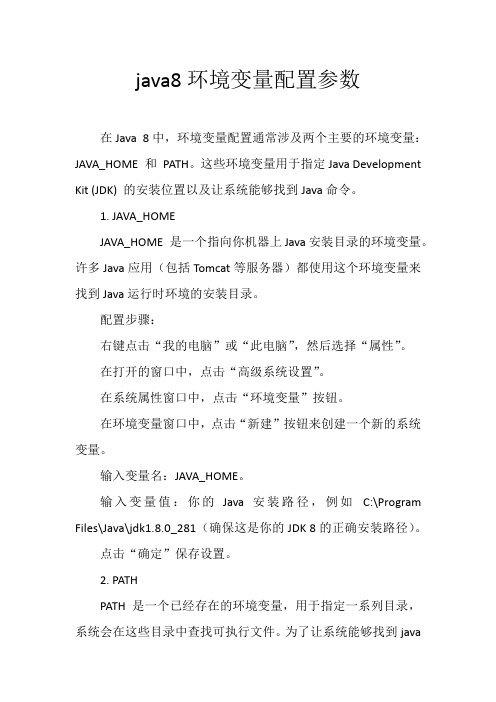
java8环境变量配置参数在Java 8中,环境变量配置通常涉及两个主要的环境变量:JAVA_HOME 和PATH。
这些环境变量用于指定Java Development Kit (JDK) 的安装位置以及让系统能够找到Java命令。
1. JAVA_HOMEJAVA_HOME 是一个指向你机器上Java安装目录的环境变量。
许多Java应用(包括Tomcat等服务器)都使用这个环境变量来找到Java运行时环境的安装目录。
配置步骤:右键点击“我的电脑”或“此电脑”,然后选择“属性”。
在打开的窗口中,点击“高级系统设置”。
在系统属性窗口中,点击“环境变量”按钮。
在环境变量窗口中,点击“新建”按钮来创建一个新的系统变量。
输入变量名:JAVA_HOME。
输入变量值:你的Java安装路径,例如C:\Program Files\Java\jdk1.8.0_281(确保这是你的JDK 8的正确安装路径)。
点击“确定”保存设置。
2. PATHPATH 是一个已经存在的环境变量,用于指定一系列目录,系统会在这些目录中查找可执行文件。
为了让系统能够找到java和javac等命令,你需要将Java的bin目录添加到PATH环境变量中。
配置步骤:在环境变量窗口中,找到系统变量下的Path变量,然后选中它。
点击“编辑”按钮。
在编辑环境变量窗口中,点击“新建”,然后输入Java的bin 目录路径,例如C:\Program Files\Java\jdk1.8.0_281\bin。
点击“确定”保存设置。
注意:在Windows 10中,你可以直接在新建或编辑环境变量窗口中输入多个路径,每个路径之间用分号(;)隔开。
验证配置配置完环境变量后,你可以打开一个新的命令提示符窗口,然后输入以下命令来验证Java是否正确安装和配置:shelljava -version如果配置正确,你应该能看到类似下面的输出:shelljava version "1.8.0_281"Java(TM) SE Runtime Environment (build 1.8.0_281-b09)Java HotSpot(TM) 64-Bit Server VM (build 25.281-b09, mixed mode)这表示Java 8已经成功安装,并且环境变量也已经正确配置。
批处理设置环境变量
批处理设置环境变量⼀、通过set、setx设置环境变量 %path%:原path的信息 myPath:增加的环境变量1. 永久设置⽤户临时环境变量set myPath=D:\Work\CI-ATE\CINNsetx PATH "%PATH%;%myPath%"Pause 2、永久设置系统环境变量set myPath=D:\Work\CI-ATE\CINNsetx PATH "%PATH%;%myPath%" /mPause 3、临时设置⽤户环境变量set myPath=D:\Work\CI-ATE\CINNset PATH= "%PATH%;%myPath%"Pause 4、临时设置系统环境变量set myPath=D:\Work\CI-ATE\CINNset PATH= "%PATH%;%myPath%"Pause⼆、通过wmic设置环境变量 1. 删除某⼀环境变量就使⽤ wmic ENVIRONMENT where "name='JAVA_HOME'" delete命令2. 创建某⼀环境变量使⽤ wmic ENVIRONMENT create name="JAVA_HOME",username="<system>",VariableValue="%javaPath%"命令3. 修改某⼀环境变量使⽤ wmic ENVIRONMENT where "name='Path' and username='<system>'" set VariableValue="value"举例说明--设置path⽂件set myPath=D:\Work\CI-ATE\CINNwmic ENVIRONMENT where "name='path' and username='<system>'" set VariableValue="%path%;%myPath%"Pause举例说明---设置java环境变量@echo off:: TODO:设置java环境变量:: Author: Gwtcolor 02::设置java的安装路径,可⽅便切换不同的版本set input=set /p "input=请输⼊java的jdk路径(或回车默认路径为C:\Program Files\Java\jdk1.7.0_71):"if defined input (echo jdk已设置) else (set input=C:\Program Files\Java\jdk1.7.0_71)echo jdk路径为%input%set javaPath=%input%::如果有的话,先删除JAVA_HOMEwmic ENVIRONMENT where "name='JAVA_HOME'" delete::如果有的话,先删除ClASS_PATHwmic ENVIRONMENT where "name='CLASS_PATH'" delete::创建JAVA_HOMEwmic ENVIRONMENT create name="JAVA_HOME",username="<system>",VariableValue="%javaPath%"::创建CLASS_PATHwmic ENVIRONMENT create name="CLASS_PATH",username="<system>",VariableValue=".;%%JAVA_HOME%%\lib\tools.jar;%%JAVA_HOME%%\lib\dt.jar;"::在环境变量path中,剔除掉变量java_home中的字符,回显剩下的字符串call set xx=%Path%;%JAVA_HOME%\jre\bin;%JAVA_HOME%\bin::echo %xx%::将返回显的字符重新赋值到path中wmic ENVIRONMENT where "name='Path' and username='<system>'" set VariableValue="%xx%"pause下⾯就解释下命令@echo off 是关闭回显的,不会显⽰命令信息 on打开会显⽰命令信息color 02是设置输出⽂本颜⾊的,这⾥是控制命令台输出绿颜⾊set /p "input=请输⼊命令信息" 是⽤来接收控制台输⼊的⽂本信息的if else 是⽤来做判断 if defined input 是⽤来判断⽤户是否输⼊信息,回车的话,则表⽰未定义input的值echo "输出信息" 是⽤来显⽰信息的set javaPath=%input% 是⽤来吧变量input的值赋值给javaPath变量的。
Jdk环境变量中classpath和path变量实质与设置
Jdk环境变量中classpath和path变量实质与设置(1)PATH环境变量的作用在安装JDK程序之后,在安装目录下的bin目录中会提供一些开发Java程序时必备的工具程序。
对于Java的初学者,建议在命令符模式下使用这些工具程序编译运行Java程序。
在Windows 2000/XP操作系统的“开始”菜单中选择“运行”菜单项,输入“cmd”命令来打开命令符模式。
在命令符模式下输入javac命令时,会提示错误信息。
出现上述错误的原因是操作系统在当前目录下找不到javac.exe工具程序,因此需要告诉操作系统应该到哪些目录下尝试寻找,设置PATH环境变量的目的就是为操作系统指定寻找工具程序的目录。
设置PATH变量后,需要重新打开命令符模式才能使设置生效,此时执行javac命令获得成功。
当用户在命令符模式输入javac命令时,操作系统会尝试在指定的PATH变量中寻找指定的工具程序,由于PATH变量中设置了JDK的bin目录的路径,因此操作系统就可以根据这个信息来找到javae.exe工具程序。
提示:在使用javac命令编译Java程序时,如果遏到“javac不是内部或外部命令,也不是可运行的程序或批处理文件”错误提示,其原因就是PATH环境变量未设置或设置错误。
(2)CLASSPATH环境变量的作用Java执行环境本身就是一个平台,用于运行已编译完成的Java程序(即class字节码文件)。
如果设置PATH变量是为了让操作系统找到指定的工具程序,那么设置CLASSPATH变量的目的就是让Java执行环境找到指定的Java程序对应的class文件以及程序中引用的其他class文件。
JDK在默认情况下会到当前工作目录下(变量值用“.”表示)以及JDK的lib目录下寻找所需的class文件,因此如果Java程序放在这两个目录中,即使不设置CLASSPATH变量执行环境也可以找得到。
但是如果Java程序放在其他目录下,运行时则需要设置CLASSPATH变量。
java环境变量配置详细讲解
Java环境变量配置详细讲解1.安装JDK,安装过程中可以自定义安装目录等信息,例如我们选择安装目录为D:\Java\jdk1.5.0_07;2.安装完成后,右击“我的电脑”,点击“属性”;3.选择“高级”选项卡,点击“环境变量”;4.在“系统变量”中,设置3项属性,JAVA_HOME,PATH,CLASSPATH(大小写无所谓),若已存在则点击“编辑”,不存在则点击“新建”。
5.JAVA_HOME指明JDK安装路径,就是刚才安装时所选择的路径D:\Java\jdk1.5.0_07,此路径下包括lib,bin,jre等文件夹(此变量最好设置,因为以后运行tomcat,eclipse等都需要依*此变量)。
Path使得系统可以在任何路径下识别java命令,设为:Path:%JAVA_HOME%\bin;%JAVA_HOME%\jre\bin;CLASSPATH为java加载类(class or lib)路径,只有类在classpath中,java命令才能识别,设为:classpath:.;%JAVA_HOME%\lib\dt.jar;%JAVA_HOME%\lib\tools.jar(要加.表示当前路径)%JAVA_HOME%就是引用前面指定的JAVA_HOME(D:\java\jdk1.5.0_08);Tomcat按照路径讲解((假定你的tomcat安装在d:\tomcat):):CATALINA_HOME=D:\Tomcat 6.0;CATALINA_BASE=D:\Tomcat 6.0;6.“开始”->;“运行”,键入“cmd”;7.键入命令“java-version”,“java”,“javac”几个命令,出现画面,说明环境变量配置成功;下面讲讲java几个环境变量的含义和linux下的配置方法:通常,我们需要设置三个环境变量:JAVA_HOME、PATH和CLASSPATH。
(1)JAVA_HOME:该环境变量的值就是Java所在的目录,一些Java版的软件和一些Java的工具需要用到该变量,设置PATH和CLASSPATH的时候,也可以使用该变量以方便设置。
环境变量的设置
设置环境变量有两种方式:第一种是在命令提示符运行窗口中设置;第二种是通过单击“我的电脑T属性T高级”标签的“环境变量”按钮设置。
需要注意的是,第一种设置环境变量的方式只对当前运行窗口有效,关闭运行窗口后,设置就不起作用了,而第二种设置环境变量的方式则是永久有效。
2.如何在命令提示符窗口中设置环境变量?在“开始T运行”框中输入“ cmd后按“确定”按钮,出现命令运行窗口。
在命令提示符下输入“ set ”即可查看环境变量设置。
要查看具体某个环境变量的设置,比如要查看path 环境变量的设置,可以输入“ set path ”。
要创建一个环境变量,比如要创建一个名为aa 的,值为“ c: ”的环境变量,可以输入“ set aa=c: ”命令。
而要删除一个环境变量,比如要删除aa环境变量,则可输入“ set aa=”命令(注意=后面不能有空格)。
如何更改一个环境变量的设置呢?更改环境变量有两种情况:一是追加方式,即在不改变环境变量现有设置的情况下,增加变量的值,比如要给环境变量aa增加一个值为“ D:”的设置,可以输入“ set aa=%path%;D: ”。
另一种是完全修改方式,对于这种方式,我们可以采用直接创建一个环境变量的方法来实现。
3.用户变量和系统变量的关系是什么?点击“我的电脑T属性T高级”标签的“环境变量”按钮,出现“环境变量”对话框,如果当前是以Administrator 登录系统的用户,对话框的上面为Administrator 的用户变量,对话框的下面为系统变量(即相当于系统中所有用户的用户变量)。
有的时候我们会看到在用户变量和系统变量中都存在某一个环境变量,比如path ,那么path 的值到底是用户变量中的值还是系统变量中的值,或者两者都不是呢?答案是两者都不是。
path 变量的值是用户变量中的值与系统变量中的值的叠加。
4.改变环境变量和环境变量中的值应该注意什么?环境变量和环境变量的值不要含有空格,也不要用中文,切记!环境变量设置指南(图文详细)(JAVA内容)还有很多朋友被环境变量的设置困扰。
- 1、下载文档前请自行甄别文档内容的完整性,平台不提供额外的编辑、内容补充、找答案等附加服务。
- 2、"仅部分预览"的文档,不可在线预览部分如存在完整性等问题,可反馈申请退款(可完整预览的文档不适用该条件!)。
- 3、如文档侵犯您的权益,请联系客服反馈,我们会尽快为您处理(人工客服工作时间:9:00-18:30)。
Windows下JAVA用到的环境变量主要有3个,JAVA_HOME、CLASSPATH、PATH。
JAVA_HOME指向的是JDK的安装路径,如C:\JDK_1.4.2,在这路径下你应该能够找到bin、lib等目录。
值得一提的是,JDK的安装路径可以选择任意磁盘目录,不过建议你放的目录层次浅一点,如果你放的目录很深,比如C:\XXXXXX\xxxxx\XXXX\xxxx\XXXX\xxxx\XXXX\xxx……
设置方法:
JAVA_HOME=C:\JDK_1.4.2
PATH环境变量原来Windows里面就有,你只需修改一下,使他指向JDK的bin目录,这样你在控制台下面编译、执行程序时就不需要再键入一大串路径了。
设置方法是保留原来的PATH的内容,并在其中加上%JAVA_HOME%\bin (注,如果你对DOS批处理不了解,你可能不明白%%引起来的内容是什么意思;其实这里是引用上一步设定好的环境变量JAVA_HOME,你写成C:\JDK_1.4.2也是可以的;你可以打开一个控制台窗口,输入echo %JAVA_HOME%来看一下你的设置结果) :
PATH=%JAVA_HOME%\bin;%PATH%
同样,%PATH%是引用以前你设置的PATH环境变量,你照抄以前的值就行了。
CLASSPATH环境变量我放在最后面,是因为以后你出现的莫名其妙的怪问题80%以上都可能是由于CLASSPATH设置不对引起的,所以要加倍小心才行。
CLASSPATH=.;%JAVA_HOME%\lib\tools.jar
首先要注意的是最前面的".;",如果你看不清,我给你念念——句点分号。
这个是告诉JDK,搜索CLASS时先查找当前目录的CLASS文件——为什么这样搞,这是由于LINUX的安全机制引起的,LINUX用户很明白,WINDOWS用户就很难理解(因为WINDOWS默认的搜索顺序是先搜索当前目录的,再搜索系统目录的,再搜索PATH环境变量设定的) ,所以如果喜欢盘根究底的朋友不妨研究一下LINUX。
为什么CLASSPATH后面指定了tools.jar这个具体文件?不指定行不行?显然不行,行的话我还能这么罗索嘛!:) 这个是由java语言的import机制和jar机制决定的,你可以查资料解决。
具体的设定方法: win2k\xp用户右键点击我的电脑->属性->高级->环境变量,修改下面系统变量那个框里的值就行了。
win9x用户修改autoexec.bat文件,在其末尾加入:
set JAVA_HOME=C:\JDK_1.4.2
set PATH=%JAVA_HOME%\bin;%PATH%
set CLASSPATH=.;%JAVA_HOME%\lib\tools.jar
就可以了。
